програма Талалайка
Завантаження та розпакування
Пишемо в Google або Яндекс "Талалайка» і переходимо на сайту www.cross-plus-a.ru
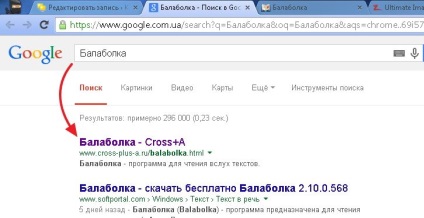
Мені подобаються портативні версії програм (які не вимагають установки). Принцип - чим менше програм ми встановлюємо на комп'ютер, тим стабільніше він працює - зберігається

Тиснемо Завантажити Portable-версію
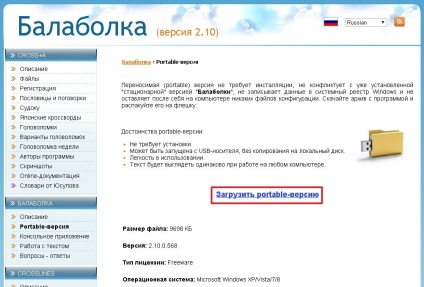
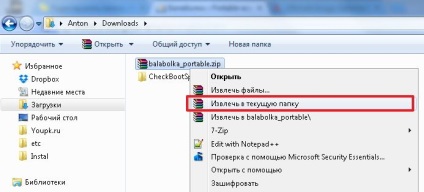
Запускаємо програму (balabolka.exe)
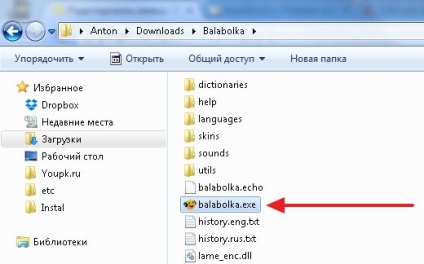
Якщо вийде Попередження системи безпеки тиснемо Запустити
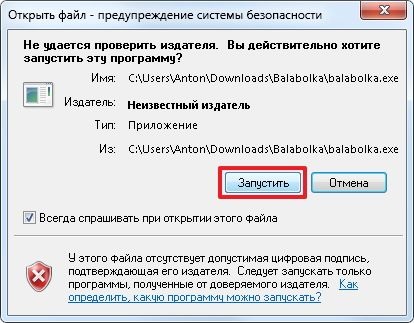
Програма виглядає наступним чином
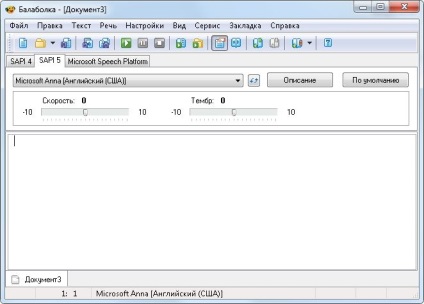
установка голосу
З каталогу вибираємо, наприклад, перший синтезатор мови.
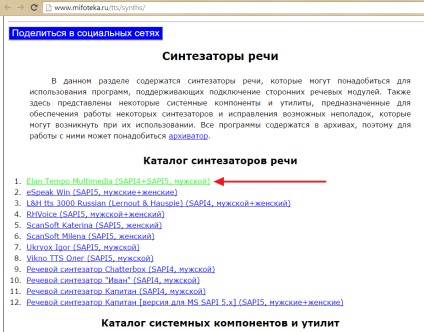
Викачуємо синтезатор мови.
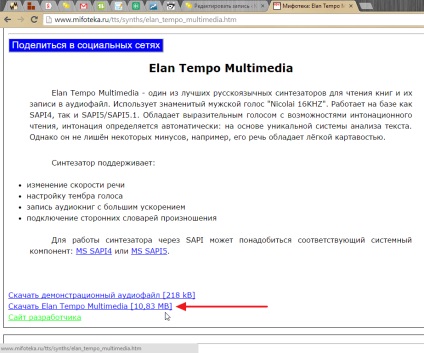
Розпаковуємо і встановлюємо його.
Розподіл книги на частини
Тепер відкриваємо файл (книгу) яку ми хочемо перевести в аудіо-книгу. Розкриваємо меню Файл і вибираємо Відкрити ...
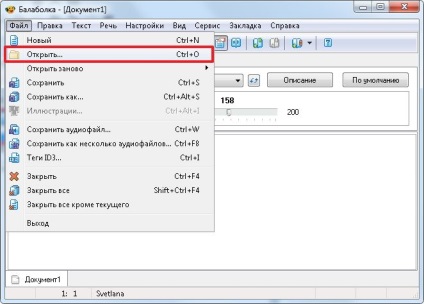
Тиснемо Прочитати вголос і слухаємо як це буде. За допомогою повзунків Швидкість і Тембр змінюємо характеристики мови.
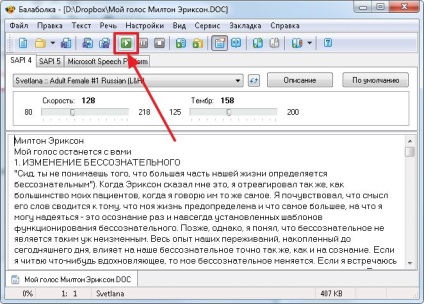
Налаштовуємо як подобається і можна прямо з програми слухати.
Для збереження в файл MP3 тиснемо Файл> Зберегти аудіофайл ...
Вибираємо куди зберігати і в розділі Тип файлу вибираємо MP3 як найпоширеніший формат
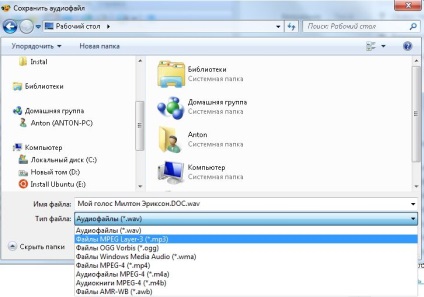
Час збереження файлу в MP3 залежить від кількості тексту і напевно від потужності вашого процесора

У мене зберігало напевно хвилин 30 (на Intel Core i3 2125). Вийшов MP3-файл розміром 200 МБ і тривалістю більше 7 годин.

Для більш зручного прослуховування бажано розділити його на кілька частин. Тиснемо Файл> Зберегти як кілька аудіофайлів ...
У цій книзі назви розділів або глав написані великими літерами. Якщо встановити відповідну галочку «шукати рядки, де букви заголовні«, то аудіокнига буде розбита по главам
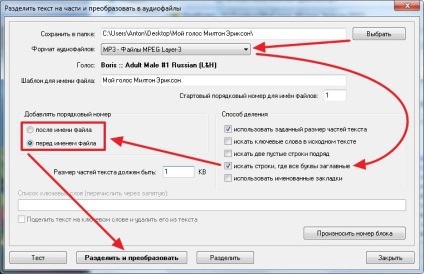
Результат розбивки тексту на частини. Нас все влаштовує, тиснемо Виконати
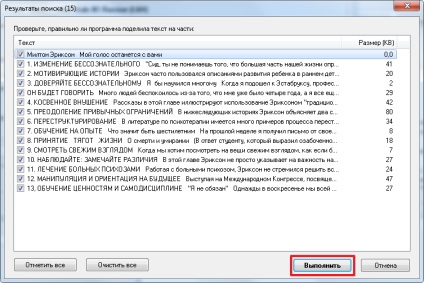
У моєму випадку кожна глава вийшла до 20-40 хвилин. слухати не дуже зручно.
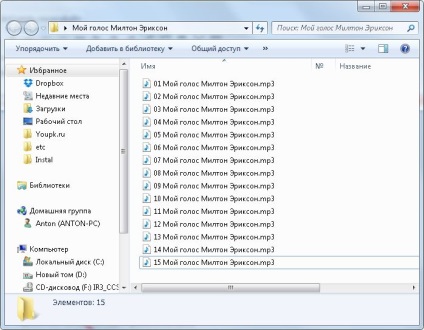
Мені зручніше розбити аудіокнигу на більшу кількість маленьких шматочків наприклад по 1 МБ або 1000 КБ, щоб якщо що то пропустив можна було повернутися і заново прослухати шматочок в 1 МБ.

Виявилося, що програма Талалайка спочатку ділить текст на задані частини (Розмір частин тексту повинен бути: .... КБ) потім кожну частину озвучує і пакує в файл MP3.
Вага книги в цифровому варіанті приблизно 400 КБ. Для зручності розділю її на 200 шматочків по 2 КБ кожен.
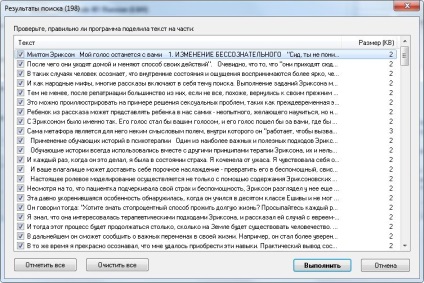
Тиснемо Виконати і через 30 хвилин приходимо за готової аудіокнигою нарізаною на зручні для прослуховування шматочки.
Плагін для Google Chrome - Speakit
Якщо ви хочете прослуховувати текст в браузері. це зручно можна зробити за допомогою спеціального розширення Speakit. Якість голосу в порівнянні з безкоштовними голосами в торохтійка сильно вище.
Знайдемо і встановимо його.
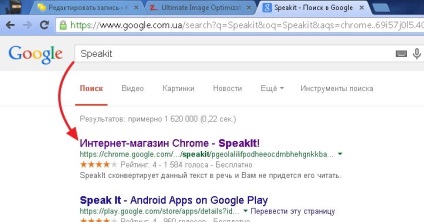
Для установки тиснемо Безкоштовно
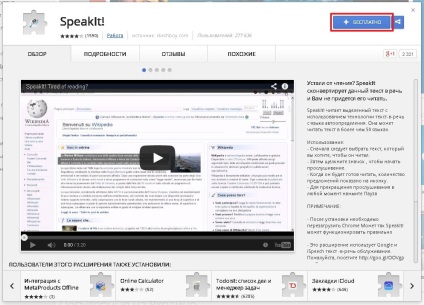
Тоді з'явиться вікно тиснемо Додати

Нам відразу відкриваються налаштування встановленого розширення. Для нас головне вибрати голос (Voice)
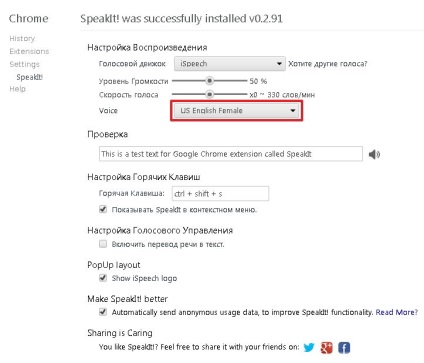
З російських голосів є 2:
- Russian Female - Русский жіночий голос
- Russian Male - Русский чоловічий голос
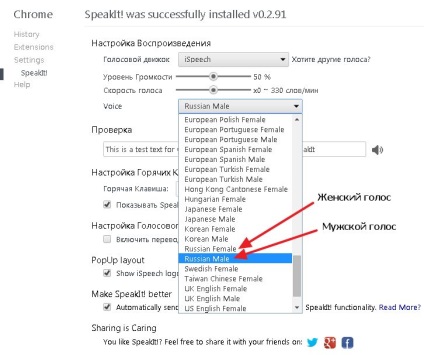
Після вибору голосу можна і бажано налаштувати Рівень Гучність і Швидкість Голоси.
Так само можна вибрати інший голосовий движок
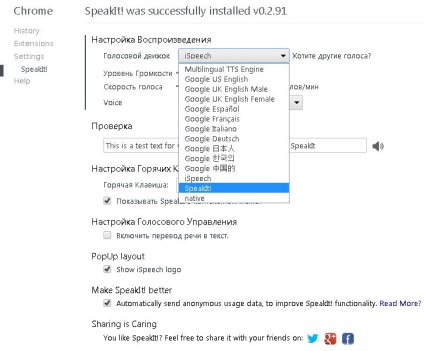
Тут потрібно слухати який голосовий движок вам більше подобається.
Тепер для того, щоб прослухати текст необхідно виділити його і натиснувши правою кнопкою мишки на ньому вибрати з меню, що випадає SpeakIt!
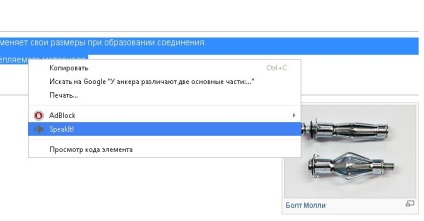
Так само можна виділити текст і натиснути на іконку SpeakIt
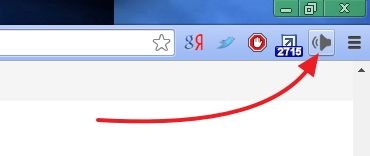
Відкриється спливаюче віконце в якому можна поставити на паузу Прослухати вибране тексту і змінити гучність (чим більше заповнений коло помаранчевим тим вище гучність)
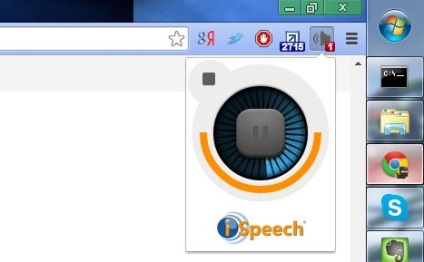
Щоб потрапити в налаштування програми можна натиснути на значку правою кнопкою мишки і вибрати Налаштування
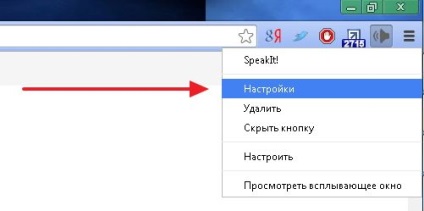
Розширення у мене іноді підвисає. Виручало зміна голосу в налаштуваннях.
Перетворення тексту в мову за допомогою перекладача Google
Від встановлених розширення може почати гальмувати Google Chrome. Щоб мати можливість прослухати текст без установки розширень і використання додаткових програм можна скористатися перекладачем Google
Шукаю я його просто
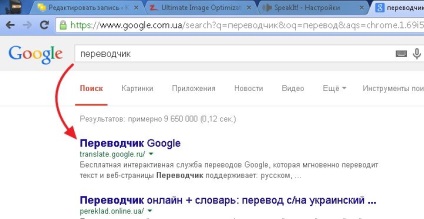
Вставляємо в ліве текстове поле будь-який текст, вибираємо мову тексту і тиснемо Прослухати (значок в правому нижньому кутку текстового поля)
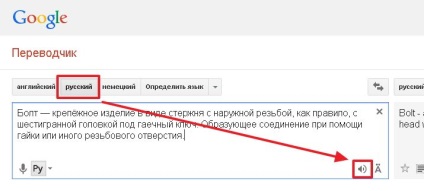
висновок
Друзі! У цій статті планував розповісти тільки про програму Талалайка і як з її допомогою зробити зі звичайної цифрової книги - аудіокнигу. По ходу розбору теми дізнався ще про розширення для Google Chrome - SpeakIt і розповів про нього в статті. Сам же до цього моменту користувався перекладачем від Google. Тепер швидше за все буду користуватися SpeakIt бо зручніше.
Прошу поділитися вашими напрацюваннями в темі перетворення тексту в мову.